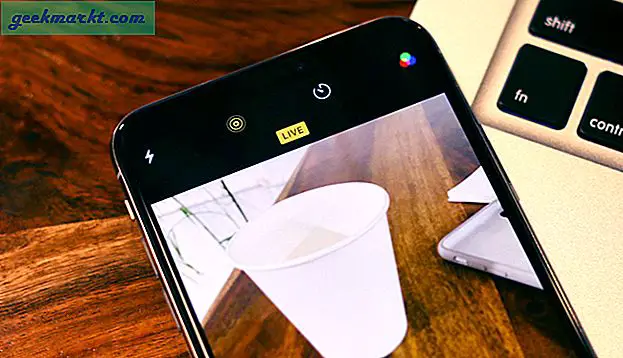EPUB (viết tắt của xuất bản điện tử) là một định dạng sách điện tử phổ biến. Và trong khi hầu hết các trình đọc sách điện tử đều hỗ trợ định dạng EPUB theo mặc định (như Kobo eReader và ứng dụng iBooks của Apple) thì thật đáng tiếc khi Kindle không hỗ trợ và Windows cũng vậy. Vậy, làm thế nào để đọc ePub khi bạn đang sử dụng máy tính Windows và tải ePub reader nào? Hãy cùng tìm hiểu.
ePub Reader dành cho Windows
Hướng dẫn này dành cho chủ sở hữu máy tính Windows đang muốn đọc ePub trên máy tính hoặc máy tính xách tay của họ và tìm kiếm một số công cụ thú vị với các tính năng hữu ích. Mặc dù không thiếu trình đọc ePub cho Windows, nhưng mỗi người lại khác nhau theo cách này hay cách khác. Cho dù bạn muốn một phần mềm có thể tải xuống hay một plugin trình duyệt, tôi có một cái gì đó cho bạn.
Ghi chú:Một số tệp EPUB được bảo vệ bằng DRM, có nghĩa là chúng chỉ có thể được mở trong các thiết bị / ứng dụng cụ thể mà chúng đi kèm. Vì vậy, nếu bạn không thể mở ePub bằng phần mềm sau, bạn có thể muốn kiểm tra chúng để tìm DRM. Với điều đó đã được nói, chúng ta hãy bắt đầu.
1. Đọc tệp ePub trong Microsoft Edge (Windows 10)
Nếu bạn đang sử dụng Windows 10 và sử dụng trình duyệt Edge mới và được cải tiến rất nhiều, Microsoft cung cấp giải pháp tích hợp để đọc tệp ePub - từ Windows 10 Creators Update. Nó đã được đặt tên là Sách (được tìm thấy dưới Hubs) và hoạt động bên trong trình duyệt Edge và đi kèm với một thị trường.
Điều tốt là bạn không phải tải xuống bất kỳ tệp bổ sung nào và nó đi kèm với một số chức năng cơ bản như tìm kiếm và đánh dấu. Bạn cũng có thể sử dụng chức năng Chuyển văn bản thành giọng nói để nghe ePub nhưng đó là về nó. Nó đang được tiến hành.
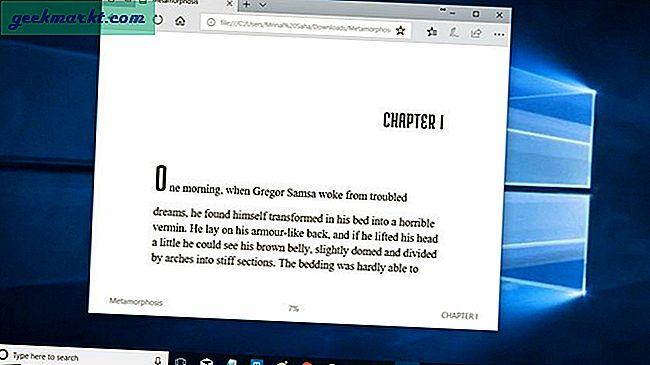
Tin xấu là nó thiếu rất nhiều tính năng khác như chú thích và đánh dấu mà lẽ ra phải là một phần của gói. Tôi sẽ đề cập đến các trình đọc ePub tốt hơn không chỉ cung cấp điều này mà còn nhiều hơn thế nữa như chế độ xem hai trang, trình chuyển đổi tệp và tùy chỉnh giao diện người dùng.
Lưu ý rằng nó sẽ chỉ hỗ trợ các tệp ePub không có DRM.
2. Giải pháp kỹ thuật số của Adobe
Adobe được biết đến với việc tạo ra các giải pháp cho phép người dùng và nhà phát triển của mình làm việc với các tài liệu. Không có gì ngạc nhiên khi Adobe có một trình đọc ePub miễn phí. Có hỗ trợ cho ePub 3 cho phép người dùng tận hưởng trải nghiệm đọc phong phú hơn. ePub 3 được xây dựng cho điều đó.
Có hỗ trợ đọc từ phải sang trái cho những người thích điều đó. Hình ảnh được thay đổi kích thước động để không bị giảm chất lượng. Điều này quan trọng vì những người khác nhau có màn hình có kích thước khác nhau.
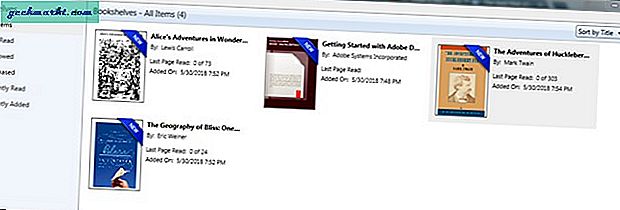
Tôi tìm thấy tất cả các tính năng thông thường ở đó như dấu trang, ghi chú, đánh dấu và giá sách. Cái cuối cùng đã giúp tôi sắp xếp toàn bộ bộ sưu tập của mình một cách gọn gàng. Sau đó, tôi có thể sử dụng tính năng tìm kiếm để tìm tên sách một cách dễ dàng.
Bạn có thể cho bạn bè thuê sách bằng Adobe Digital Editions và cũng có thể mượn sách từ các thư viện địa phương của bạn. Điều này giúp bạn có thể truy cập nhiều sách hơn.
Lưu ý rằng khi tôi tải xuống Adobe Reader, tôi cũng vô tình cài đặt Norton Security Scan. Mặc dù tôi tin tưởng Adobe, một tuyên bố từ chối trách nhiệm nào đó sẽ rất hay. Không mát mẻ.
Tải xuống Adobe Digital Solutions (Miễn phí)
3. Readium
Readium là một Tiện ích mở rộng của Chrome dựa trên ReadiumJS - một sáng kiến mã nguồn mở. Nó được xây dựng để đọc ePub trực tuyến ngay trong trình duyệt Chrome của bạn. Điều này hữu ích cho những lúc bạn bắt gặp ePub trên web và không muốn tải tệp xuống máy tính của mình.
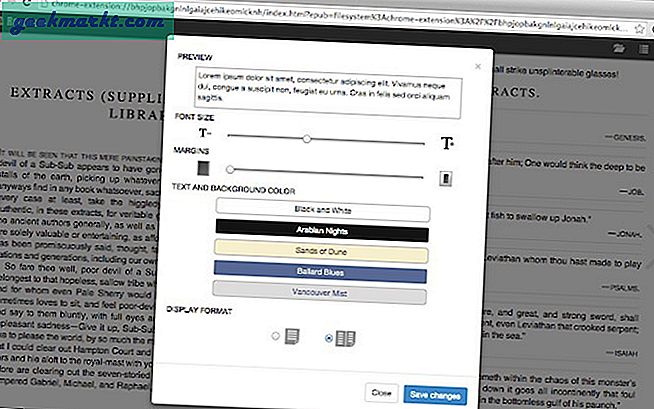
Nhưng đó không phải là điều duy nhất mà Readium có thể làm. Nếu bạn có ePub trên hệ thống của mình, bạn cũng có thể sử dụng Readium để đọc chúng. Điều này làm cho Readium trở thành một giải pháp đọc ePub trực tuyến tốt cho người dùng Windows. Thực tế là dự án đang được phát triển liên tục giúp nguyên nhân.
Bạn có thể tùy chỉnh cỡ chữ và màu sắc và cũng có thể thay đổi màu nền tùy thuộc vào việc bạn đang đọc vào ban ngày hay ban đêm. Bạn không thể so sánh nó với một cái gì đó giống như Adobe.
Cài đặt Readium (Miễn phí)
4. Trình đọc Gọn gàng
Mặc dù Readium là một tiện ích mở rộng của Chrome, lý tưởng cho việc đọc trên trình duyệt, còn các trình duyệt khác thì sao? Neat Reader là một trình đọc ePub nâng cao hỗ trợ đa nền tảng sẽ lưu tất cả các ePub của bạn trên đám mây. Bây giờ, bạn có thể truy cập chúng trên bất kỳ trình duyệt nào trên bất kỳ máy tính Windows nào. Nó cũng hoạt động trên các hệ điều hành khác như Mac và Linux.
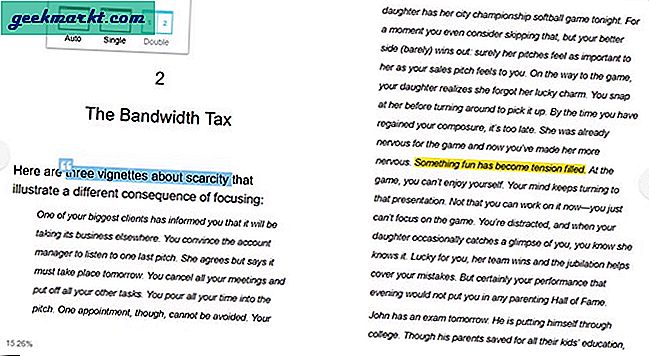
Các tính năng thông thường như loại phông chữ, kích thước, màu sắc và nền đều có ở đó. Ngoài ra, bạn có thể đánh dấu trang và ghi chú có thể hữu ích cho việc đọc báo cáo. Chọn trang đơn hoặc trang đôi tùy thuộc vào sở thích đọc của bạn. Tôi thích đọc sách vật lý hơn nên dành cho tôi những trang gấp đôi.
Phiên bản miễn phí sẽ cho phép bạn quản lý tối đa ba cuốn sách và ghi chú 5 trong mỗi cuốn sách. Bạn có thể nhận được phiên bản cao cấp với khoản thanh toán một lần là 19,99 đô la, cung cấp cho bạn khả năng lưu trữ đám mây, đồng bộ hóa và hỗ trợ khách hàng cao cấp.
Tải xuống Neat Reader (Freemium)
5. Bibliovore
Cái này đến từ chính Microsoft. Bibliovore là trình quản lý và đọc sách điện tử tích hợp với OneDrive của Microsoft để cung cấp tính năng lưu trữ và đồng bộ hóa trên đám mây. Phần mềm được tải xuống và sử dụng miễn phí.
Nó đi kèm với dấu trang, chú thích, chế độ đọc, quản lý phông chữ và chủ đề. Tôi nhận thấy rằng Bibliovore cho phép tôi tải xuống trực tiếp ePub từ các thư viện trực tuyến, giống như Adobe đã làm.
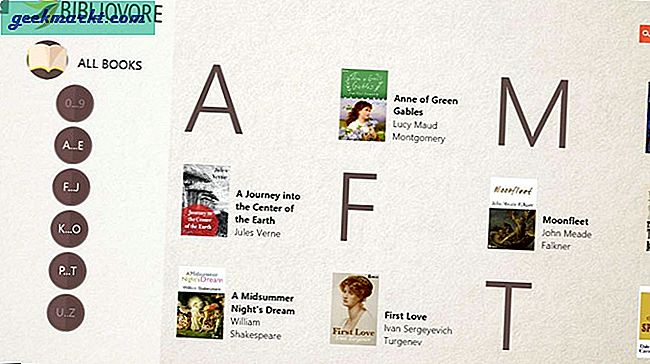
Nó có sẵn cho Windows 8.1 trở đi vì vậy người dùng Windows 7 và những người dùng trước đó phải tìm giải pháp khác. Mặt khác, giao diện người dùng trực quan và đẹp mắt.
Sức mạnh của Bibliovore nằm ở kỹ năng tổ chức và quản lý. Nó cho phép tôi chỉnh sửa siêu dữ liệu và sắp xếp toàn bộ bộ sưu tập của mình trong vòng vài phút. Hầu hết các trình đọc ePub nâng cao với đồng bộ hóa đám mây đều tính phí cao nhưng OneDrive miễn phí lên đến 5 GB, đây là một điểm cộng thực sự và khiến nó trở thành một đối thủ khó khăn.
Tải xuống Bibliovore (Miễn phí)
6. Trình duyệt sách
Không có gì hoàn toàn giống như đọc sách vật lý. Cảm giác của giấy trên tay bạn, mùi của da / giấy, nó làm cho bạn cảm thấy như bạn là một phần của cuộc phiêu lưu. Bookviser muốn làm cho bạn cảm thấy điều đó một lần nữa, chỉ cần không có phần mùi.
Giao diện người dùng sẽ cho bạn ấn tượng rằng bạn đang đọc một cuốn sách vật lý thay vì một ePub. Có nhiều cách bạn có thể thay đổi giao diện người dùng tùy thuộc vào việc bạn muốn cảm giác sách thực hay cảm giác kỹ thuật số.
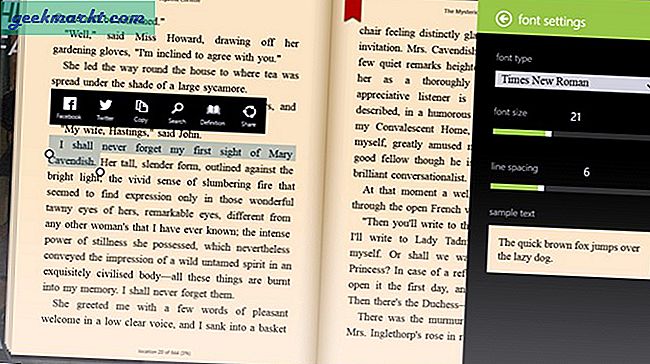
Bookviser được tải xuống miễn phí cho máy tính Windows của bạn. Tất cả các tính năng thông thường mà bạn mong đợi từ những người đọc ePub thông thường đều có ở đó. Ngoài ra, có hỗ trợ cho Gutenberg, Smashwords và các thư viện công cộng khác, nơi bạn có thể tải xuống các tác phẩm kinh điển miễn phí.
Tải xuống Bookviser (Miễn phí)
7. Nook
Barnes & Nobles là cái tên lớn nhất trong thế giới đọc sách cho đến khi Amazon quyết định tung ra Kindle và giúp họ kiếm tiền. Để trả đũa, họ đã tung ra Nook.
Nook có thể so sánh với Kindle và Kobo, mà tôi sẽ thảo luận tiếp theo, về các tính năng và thị trường trực tuyến để mua sách. Giống như các trình đọc ePub khác trước đó, Nook cung cấp chủ đề, phông chữ, hình nền, dấu trang, đồng bộ hóa, thị trường trực tuyến và quyền truy cập vào nhiều tác phẩm kinh điển. Nook được kích hoạt đa nền tảng.
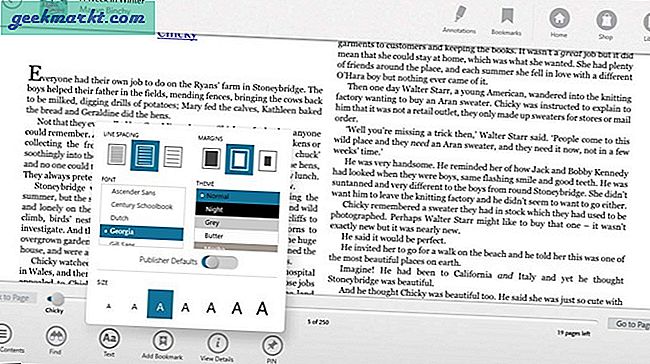
Những gì bạn không nhận được ở nơi khác là quyền truy cập vào các tạp chí và báo có sẵn trong 14 ngày dùng thử miễn phí. Sau đó, bạn sẽ phải đăng ký. tôi là truyện tranh lớn quạt. Nook cũng cho tôi quyền truy cập vào các cuốn truyện tranh, đó là một phần thưởng thêm.
Họ có các chuyên gia, con người chứ không phải AI, những người sẽ giúp bạn chọn cuốn sách tiếp theo dựa trên sở thích và thói quen đọc của bạn. Một liên lạc tốt đẹp.
Tải xuống Nook (Miễn phí)
8. Kobo
Kobo, giống như Nook và Kindle, cung cấp một thị trường, một số thiết bị cầm tay ở các định dạng và thiết kế khác nhau, và các ứng dụng cho các nền tảng khác nhau bao gồm Windows để đọc sách Epub. Trường hợp Kobo tỏa sáng và Kindles thất bại là sự hỗ trợ của nó cho các định dạng ePub (và ePub3). Kindle đã đưa ra định dạng riêng.
Kobo, giống như Nook, cung cấp khả năng theo dõi tiến trình, đồng bộ hóa trên các thiết bị và ứng dụng, dấu trang và tất cả các tính năng khác mà chúng tôi đã thảo luận cho đến nay.
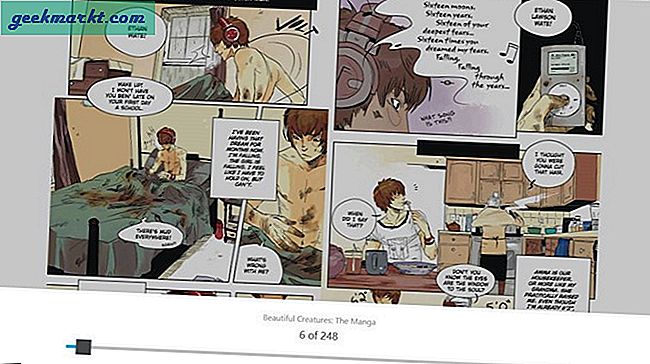
Nơi Kobo tỏa sáng và nơi cạnh tranh với Nook, là thị trường mà bạn có thể tìm thấy không chỉ sách mà còn cả truyện tranh, sách dành cho trẻ em và tạp chí. Có hàng triệu đầu sách để bạn lựa chọn bao gồm quyền truy cập miễn phí vào các tác phẩm kinh điển.
Tải xuống Kobo (Miễn phí)
9. Tầm cỡ
Calibre có lẽ là công cụ ePub mạnh mẽ nhất mà bạn có thể cài đặt trên Windows của mình. Trong khi hầu hết các thiết bị đọc sách điện tử mà tôi đã chia sẻ đều chỉ có vậy, nhưng thiết bị đọc sách điện tử với một số tính năng, thì Calibre còn hơn thế nữa.
Bạn có thể sử dụng Calibre để không chỉ đọc ePub mà còn tạo chúng. Nó là một trong công cụ yêu thích của các nhà văn trên toàn thế giới. Nếu điều đó vẫn chưa đủ, bạn cũng có thể sử dụng Calibre để chuyển đổi sách điện tử từ định dạng này sang định dạng khác.
Cũng đọc: Cách chuyển đổi sách điện tử thành sách nói trên Android
Ví dụ: hãy nhớ Kindle không hỗ trợ ePubs như thế nào? Bạn có thể sử dụng Calibre để chuyển đổi ePub sang mobi (định dạng độc quyền của kindle) và chuyển trực tiếp sang Kindle từ trong bảng điều khiển. Nó xử lý bất kỳ định dạng nào bạn ném vào nó.
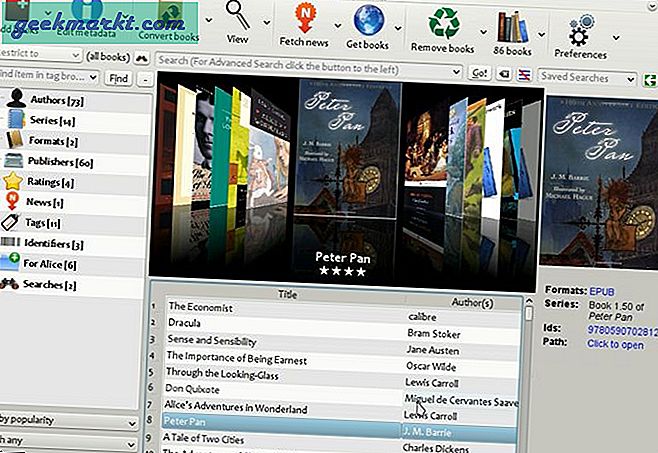
Tôi cũng thích cách nó có thể tải xuống các bản cover cho ePub bị thiếu. Tôi không thích khi ePub mà tôi đang đọc không có thẻ meta hoặc bìa thích hợp. Calibre cung cấp một giải pháp cho cả hai.
Tất cả các tính năng khác mà bạn cần khi đọc ePub đều có như dấu trang, chú thích, thư viện, sắp xếp sách, v.v. Không có thị trường. Calibre được tải xuống miễn phí cho Windows 7 trở đi.
Tải xuống Calibre (Miễn phí)
10. Máy đọc bọ
Cuối cùng trong danh sách là Beatle Reader. Đây là một cái tên tương đối mới trên thị trường ePub nơi những gã khổng lồ như Calibre và Adobe đang hoạt động. Nó hoạt động trong chính trình duyệt nên không cần tải xuống và cài đặt bất cứ thứ gì.
Nó hỗ trợ một bố cục nhiều trang để mang lại cho bạn cảm giác như cuốn sách. Bạn có thể mong đợi các tính năng thông thường khác như ghi chú, chú thích, dấu trang và tìm kiếm trong đó.
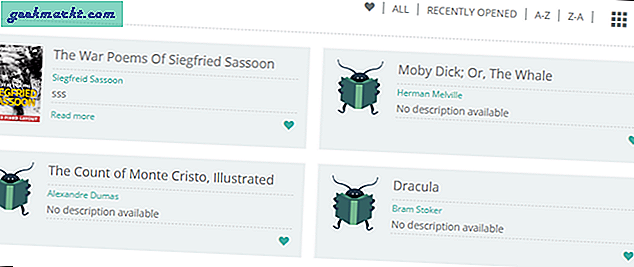
Điểm khác biệt của Beetle Reader là sản phẩm nhãn trắng của họ mà bạn có thể sử dụng để gắn nhãn hiệu theo ý thích của mình. Bạn thấy đấy, Beetle Reader là một sản phẩm dành cho doanh nghiệp dành cho những ai muốn độc giả của họ đọc trên các thiết bị đọc sách điện tử mang thương hiệu của họ. Nói cách khác, họ hướng tới các hiệu sách, nhà xuất bản và các cơ quan.
Ngoài ePub, còn có hỗ trợ cho nội dung âm thanh và video khiến nó trở thành một sản phẩm độc đáo. Tôi đã đăng ký và nhận thấy rằng Beetle Reader hiện đang miễn phí nhưng tôi đang mong họ sớm đưa ra kế hoạch định giá. Các sản phẩm nhãn trắng không bao giờ miễn phí.
Tải xuống Beetle Reader (Miễn phí)
Kết thúc: ePub Reader dành cho Windows
Có khá nhiều trình đọc ePub để bạn lựa chọn và tùy thuộc vào nhu cầu của bạn, chúng tôi có một số thứ dành riêng cho bạn.
Nếu bạn muốn đọc ePub và sách điện tử trực tuyến, trong trình duyệt, Readium là một tiện ích mở rộng thú vị của Chrome.
Nếu bạn muốn có trình đọc ePub mạnh mẽ nhất cũng có thể tạo ePub và kết nối với một số nền tảng của bên thứ 3 như Apple, Nook và Kindle, thì Calibre là dành cho bạn.
Nếu bạn muốn có một thị trường với truyện tranh và tạp chí, Nook và Kobo khá ngang hàng với người trước đây được ưu tiên hơn.
Nếu bạn muốn một thứ gì đó nhẹ và đơn giản nhưng không kém phần mạnh mẽ, Bibliovore và Bookviser đều là những lựa chọn thay thế tốt.
Vì vậy, bạn đang sử dụng cái nào và tại sao?